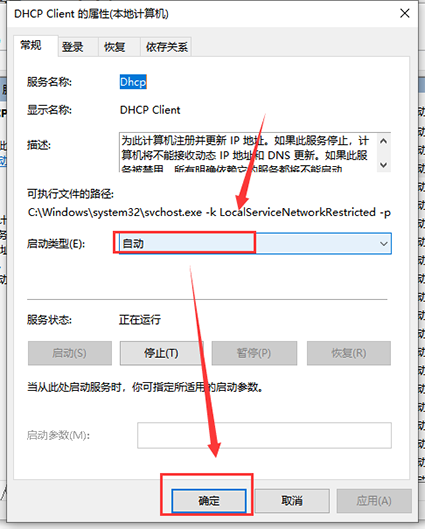win10本地连接没有启用dhcp怎么办?今天给大家带来的文章是win10本地连接不启用dhcp的解决方案,朋友和边肖一起学学还不清楚。
win10本地连接没有启用dhcp怎么办?
方法一
1.先按快捷键[win] [i]打开[设置],进入[网络和互联网](如图)。
: 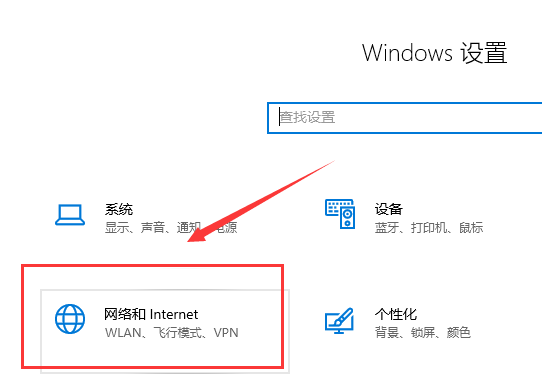 2.找到左边的【以太网】,进入【网络和共享中心】(如图)。
2.找到左边的【以太网】,进入【网络和共享中心】(如图)。
: 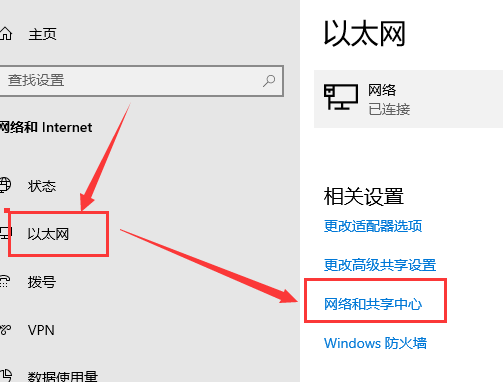 3.打开网络和共享中心后,我们点击本地连接。
3.打开网络和共享中心后,我们点击本地连接。
4.打开本地连接状态窗口后,我们单击设置窗口下的属性选项。
: 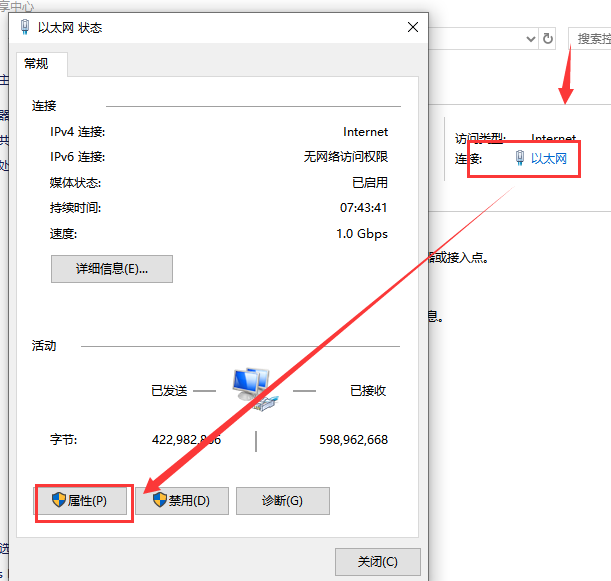 5.打开本地连接属性设置窗口后,我们点击互联网协议版本4(TCPIPV4),然后点击底部的属性(如图所示)。
5.打开本地连接属性设置窗口后,我们点击互联网协议版本4(TCPIPV4),然后点击底部的属性(如图所示)。
: 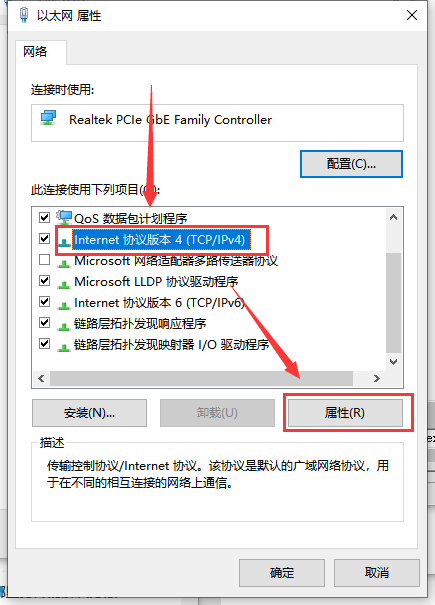 6.最后我们勾选【自动获取IP地址】和【自动获取DNS服务器地址】,点击【确定】完成所有操作步骤(如图)。
6.最后我们勾选【自动获取IP地址】和【自动获取DNS服务器地址】,点击【确定】完成所有操作步骤(如图)。
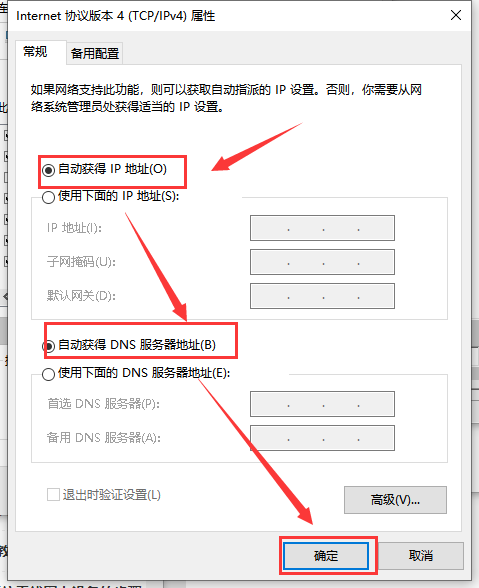 方法2
方法2
1.按[win] [r]打开[运行]窗口(如图所示)。
: 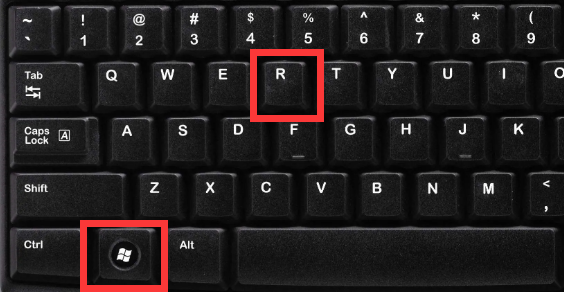 2.在其中输入[services.msc]并按Enter键(如图所示)。
2.在其中输入[services.msc]并按Enter键(如图所示)。
: 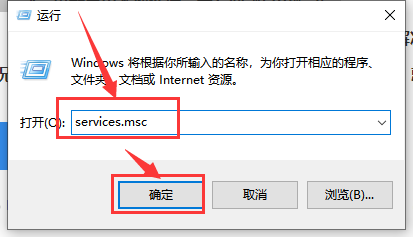 3.弹出服务窗口后,定位DHCP客户端服务,双击打开(如图)。
3.弹出服务窗口后,定位DHCP客户端服务,双击打开(如图)。
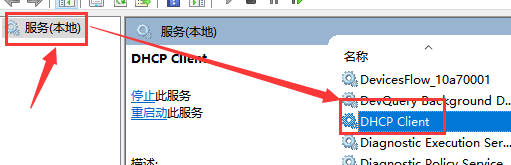 4,然后将其激活类型更改为自动,在服务状态下点击启动,然后点击确定保存设置(如图)。
4,然后将其激活类型更改为自动,在服务状态下点击启动,然后点击确定保存设置(如图)。